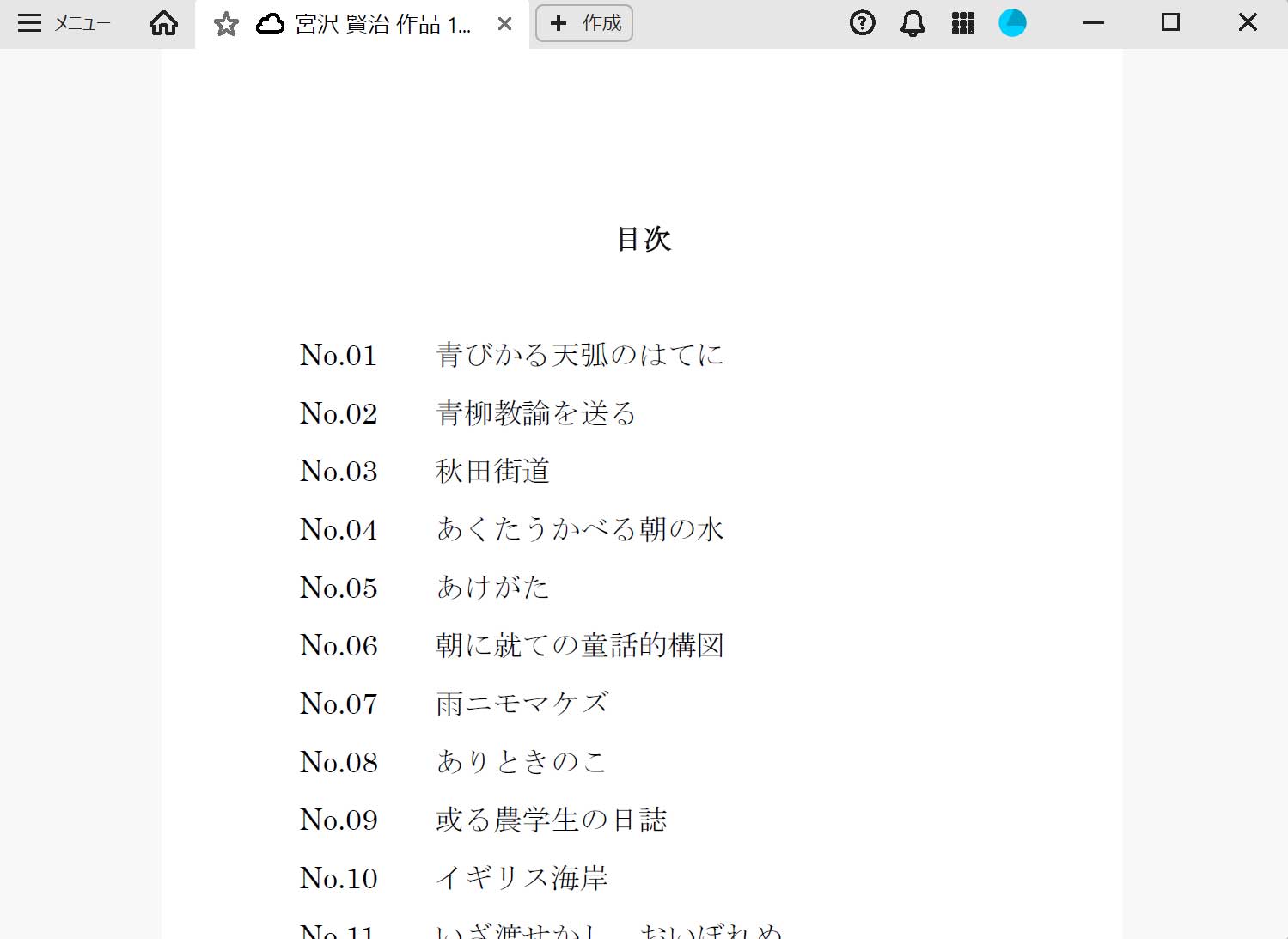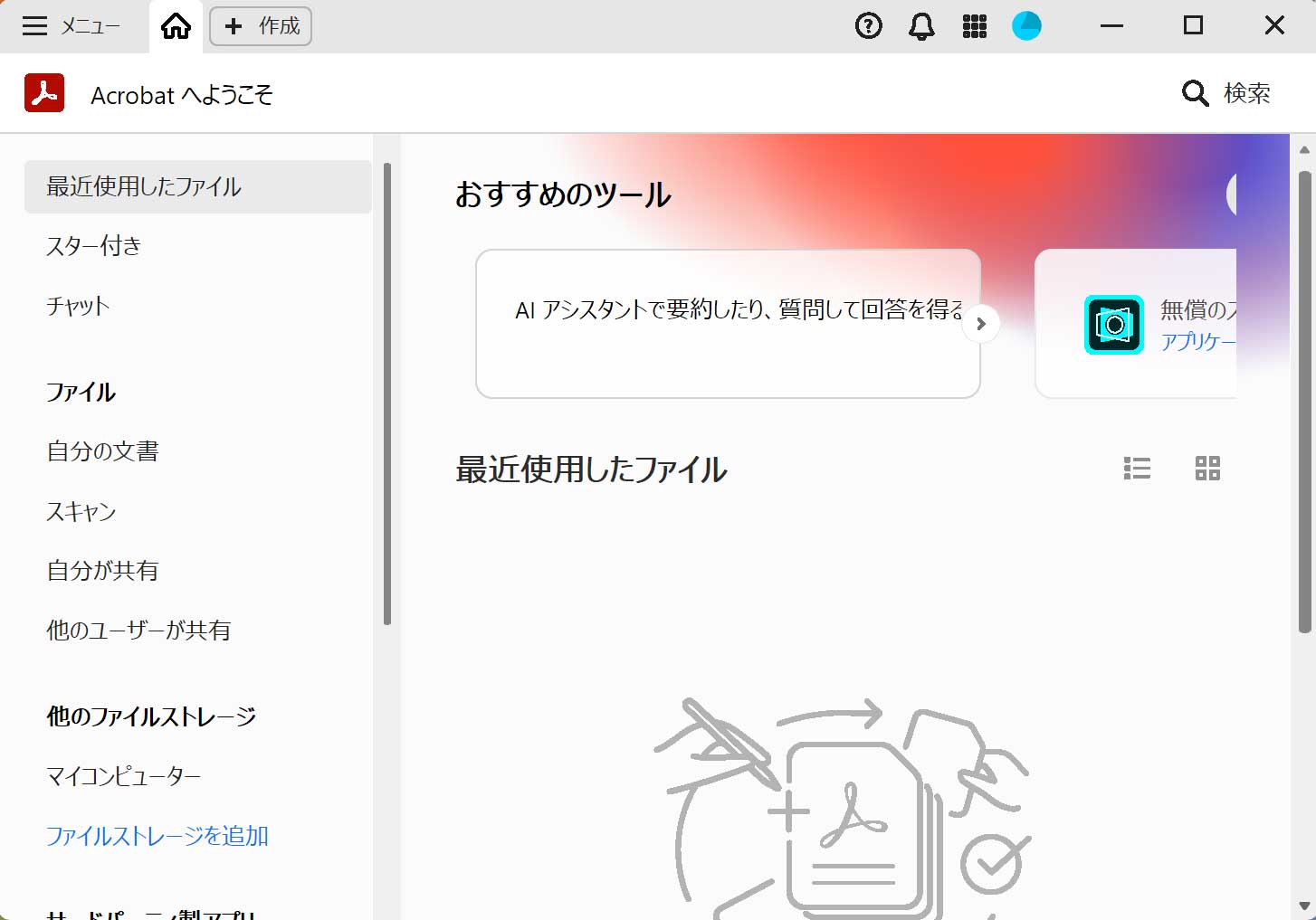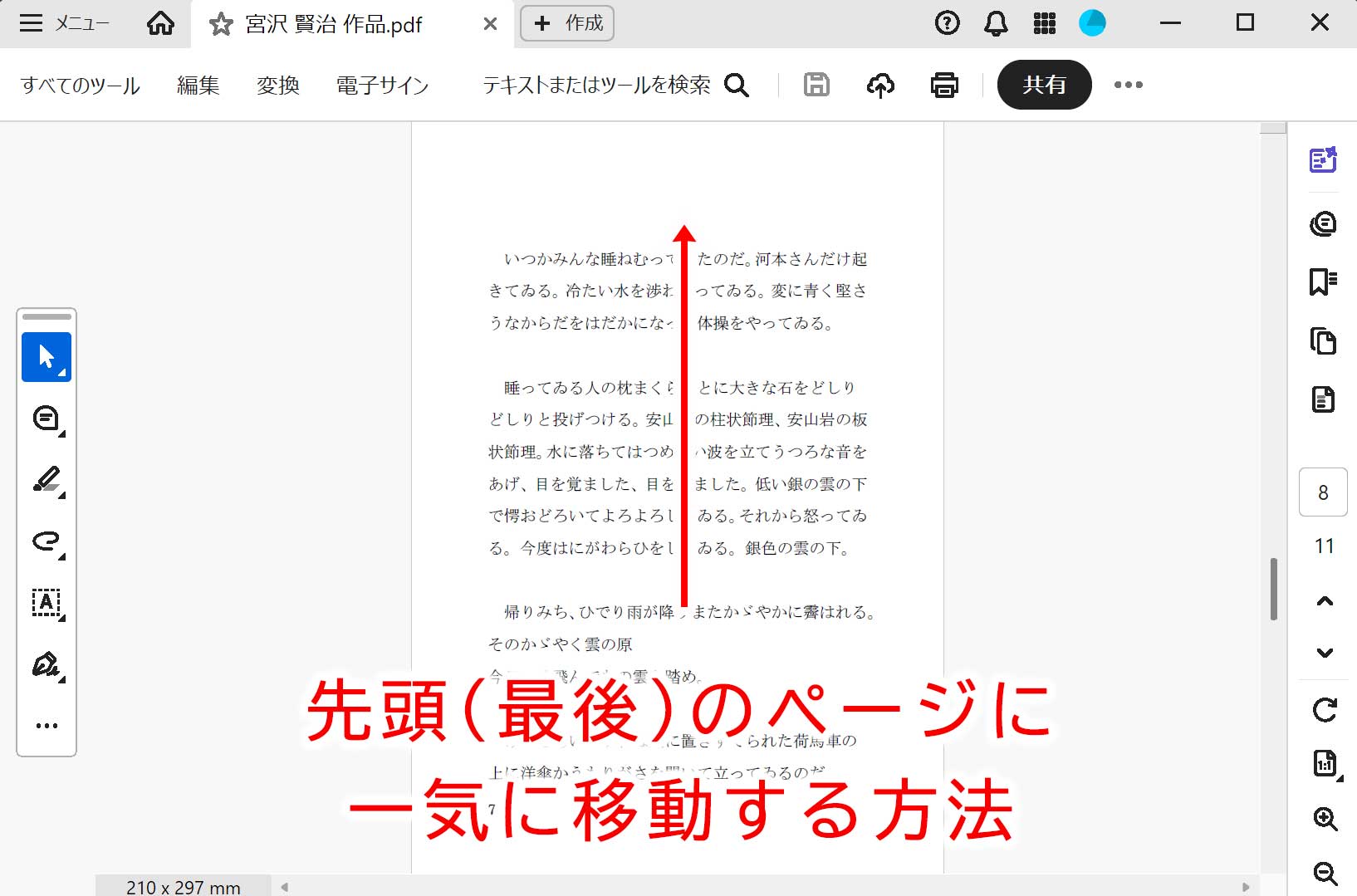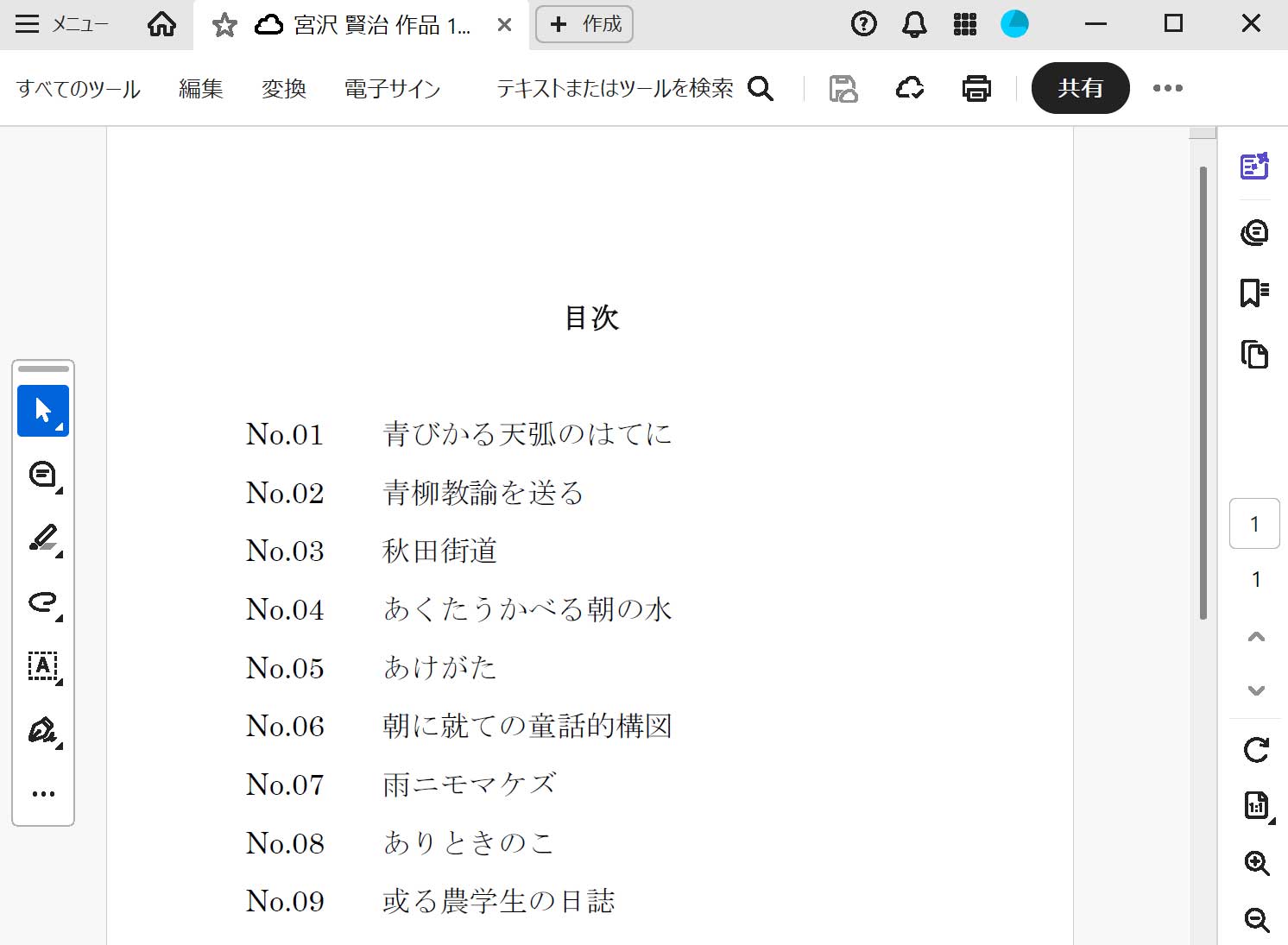
Adobe Acrobatには、メニューやツールバー、パネルを隠して表示領域を最大化(全画面表示)し、PDFを読みやすく表示できる「閲覧モード」があります。
下部に表示される半透明のツールバーから、ページ移動や拡大縮小などの基本操作が可能で、特に画面の小さいノートパソコンでの利用に便利です。
本記事では、その切り替え手順をわかりやすく解説します。
閲覧モードへの切り替え手順
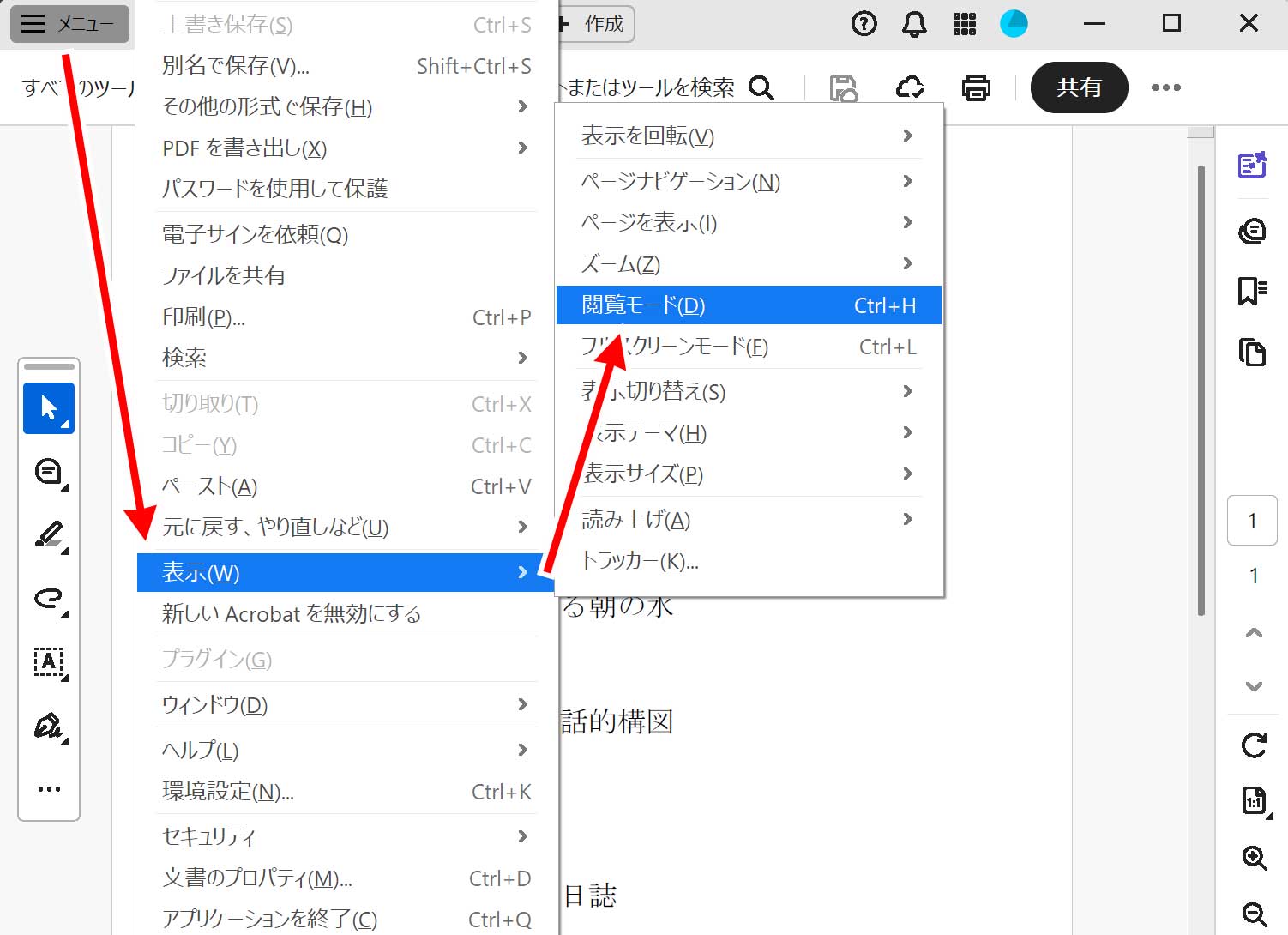
AcrobatでPDFを開いた状態で、画面左上のメニューをクリックし「表示(W)」→「閲覧モード(D)」をクリックします。
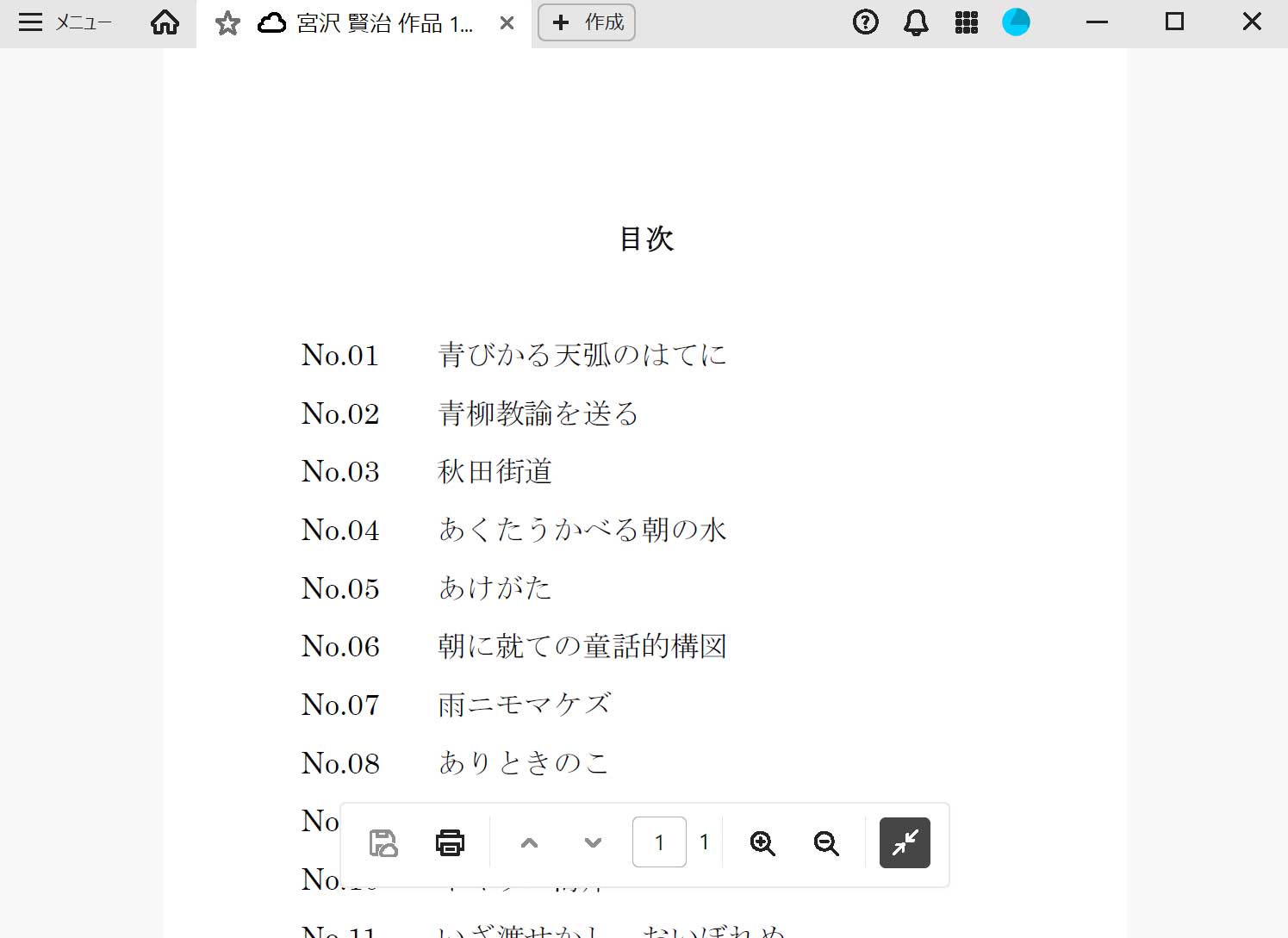
すると先程まで上部にあったツールバーが消え、PDFの内容が広く表示されるようになりました。
フローティングツールバーの操作方法

閲覧モードに切り替わると画面の下に「フローティングツールバー」が表示されます。
フローティングツールバーは、バー以外の位置にマウスカーソルがあると5秒程度で自動的に消えます。再び表示させるには、マウスカーソルを画面の下に移動させます。
このツールバーからは次のような操作を行うことができます。
① ファイルの保存
② 印刷
③ 矢印の方向にページを移動
④ ページ番号を指定して表示
⑤ PDFの拡大・縮小
⑥ 閲覧モードの解除
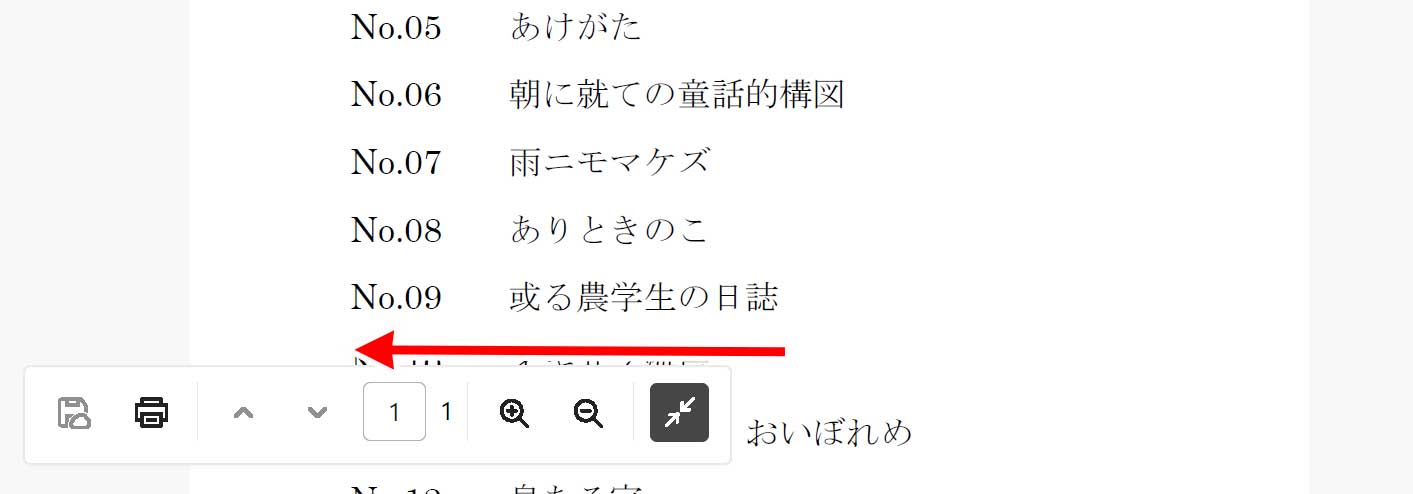
「フローティングツールバー」の何も表示されていない余白の部分にマウスカーソル合わせて、ドラッグ(クリックしたままマウスを移動させる)すると、位置を移動することができます。
最初の通常画面に戻る方法
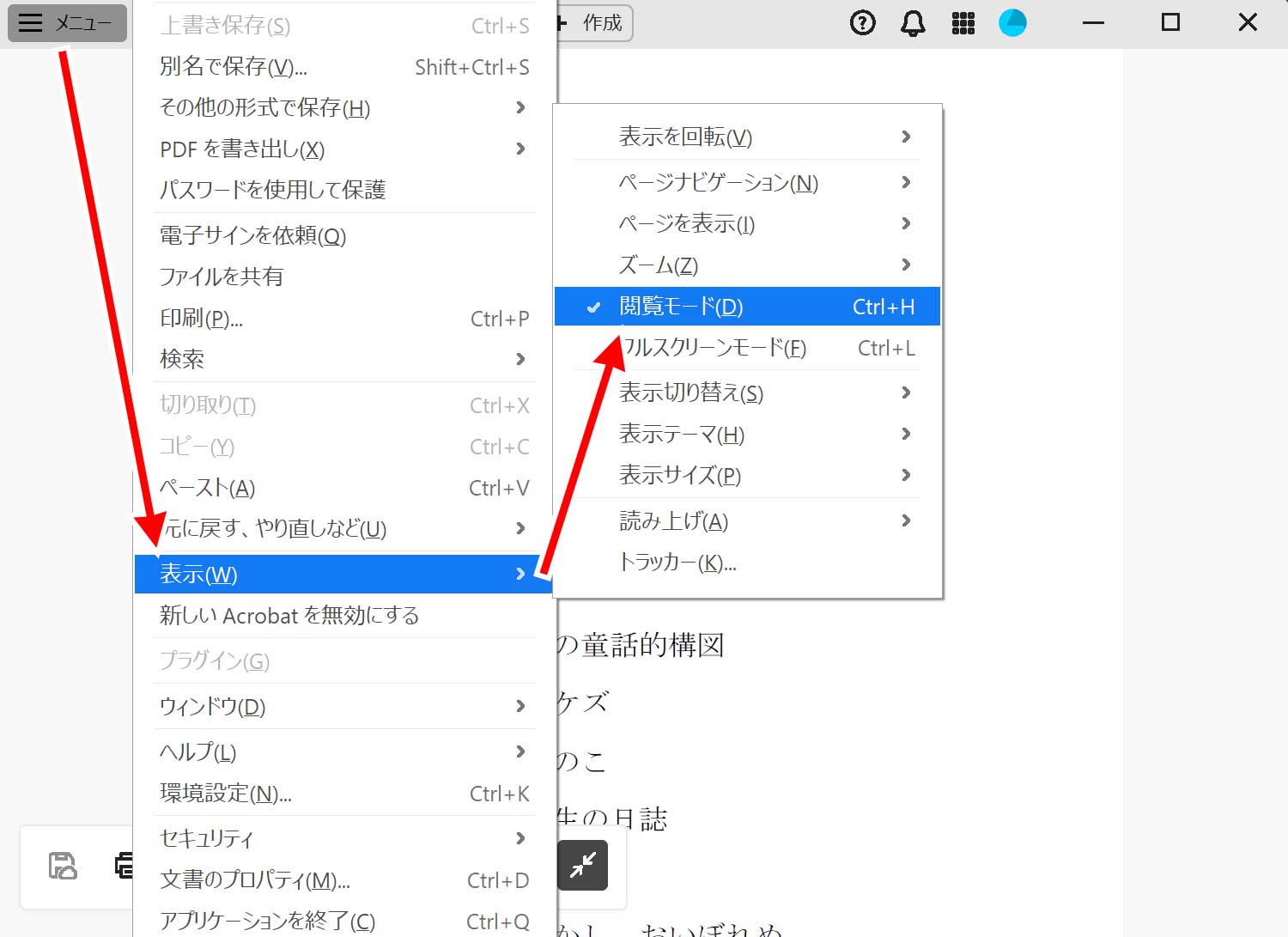
先程のフローティングツールバーの「閲覧モードの解除アイコン」をクリックするか、メニューから「表示(W)」→「閲覧モード(D)」をクリックすることで、通常画面に戻ることができます。
まとめと注意点
閲覧モードは、ツールバーやパネルを隠してPDFを読みやすく表示できる機能で、メニューや画面下のボタンから簡単に切り替えられます。
表示中は拡大・縮小やページ移動ができるフローティングツールバーが出ますが、操作がないと数秒で自動的に非表示となり、カーソルやタップで再び表示できます。
なお、初期設定で自動的に閲覧モードで開くことはできず、編集やコメント機能も制限されるため、必要に応じて通常表示やフルスクリーンモードと使い分けると良いでしょう。
パソコン画面全体にPDFを表示させたい場合は、次の記事をご参考ください。